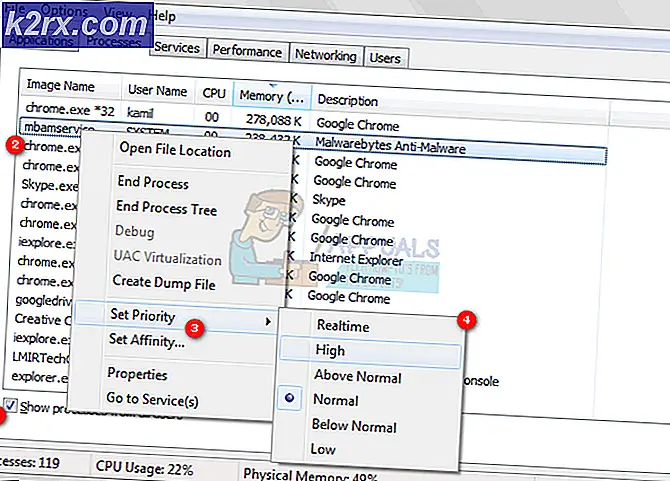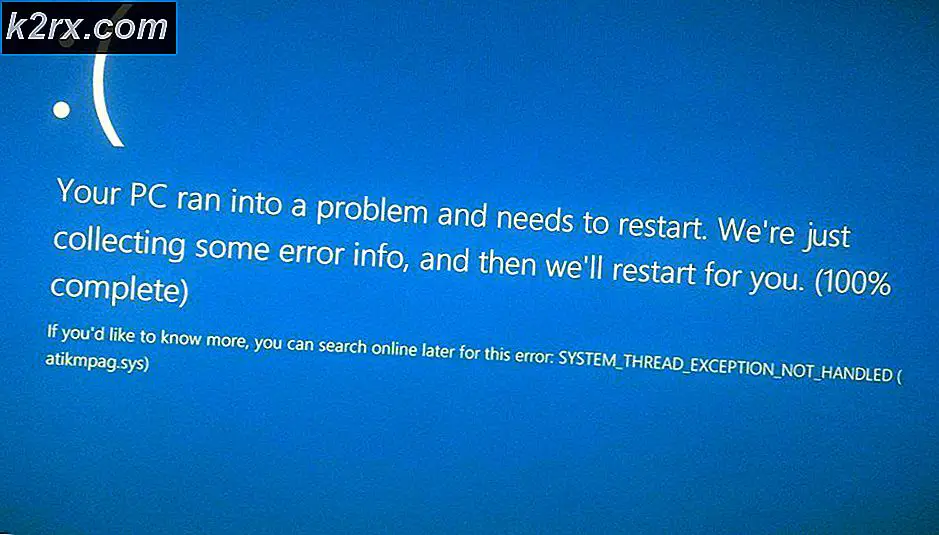Så här anger du Säkert läge i Fönster 7, Vista och XP
Säkert läge är ett bra sätt att felsöka problem utan att oroa sig för programvarukonflikter från tredje part. Om du vill ange Säkert läge i Windows 7, Vista och XP följer du stegen nedan.
- Starta om eller starta datorn
PRO TIPS: Om problemet är med din dator eller en bärbar dator, bör du försöka använda Reimage Plus-programvaran som kan skanna förvaret och ersätta korrupta och saknade filer. Detta fungerar i de flesta fall där problemet uppstått på grund av systemkorruption. Du kan ladda ner Reimage Plus genom att klicka här
- Tryck på F8-tangenten innan du ser Windows-logotypskärmen. Du borde trycka på F8 i 1 sekunds intervaller och upprepa det tills du ser menyn Avancerade alternativ. Om inget hände och du kom in i din Windows så betyder det att du missade chansen. Starta om och upprepa det här steget igen.
- När du väl är i menyn Avancerade alternativ använder du piltangenterna för att välja läge. Du kan välja Säkert läge eller Säkert läge med Nätverk . När du väl valt, tryck på Enter .
Det är nu, din dator ska börja i Säkert läge. När du är klar kan du helt enkelt starta om datorn och den ska börja i sitt normala tillstånd.
PRO TIPS: Om problemet är med din dator eller en bärbar dator, bör du försöka använda Reimage Plus-programvaran som kan skanna förvaret och ersätta korrupta och saknade filer. Detta fungerar i de flesta fall där problemet uppstått på grund av systemkorruption. Du kan ladda ner Reimage Plus genom att klicka här